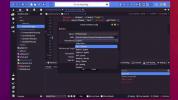Hogyan telepítsük a Nordic GTK témát Linuxra
A Nordic érdekes sötét GTK témája a Linux számára. A skandináv színskála nagyon kék / sötétszürke, világos zöld akcentussal. Kiváló azok számára, akik egy szép, elegáns, sötét GTK témát keresnek az asztalon. Ebben az útmutatóban bemutatjuk, hogyan kell telepíteni.
Telepítse a Git Linuxra
A skandináv GTK téma elérhető a GitHub-on, a kód nyitott és megtekinthető. Ahhoz, hogy ez a téma felálljon és működjön, először telepítenie kell a Git csomagot a Linux PC-jére. Ehhez nyissa meg a terminál ablakot a megnyomásával Ctrl + Alt + T vagy Ctrl + Shift + T a billentyűzeten. Ezután, amikor a terminál nyitva van, kövesse az alábbi parancssori utasításokat.
Ubuntu
sudo apt install git
Debian
sudo apt-get install git
Arch Linux
sudo pacman -S git
Fedora
sudo dnf install git
OpenSUSE
sudo zypper install git
Általános Linux
Ha a Git alkalmazást egy kevésbé ismert Linux operációs rendszerre kell telepítenie, lépjen tovább Pkgs.org hogy megszerezze a program másolatát. Alternatív megoldásként töltse le a forráskódot itt hogy működőképes legyen.
Töltse le a Nordic GTK témát
A Nordic GTK téma letöltéséhez Linux PC-jére nyisson meg egy terminál ablakot a Ctrl + Alt + T vagy Ctrl + Shift + T a billentyűzeten. Ezután használja a git klón parancs le lent.
git klón https://github.com/EliverLara/Nordic.git
A futtatás után git klón parancsot, egy mappát a „Nordic” névvel az otthoni könyvtárban (~). Annak megerősítéséhez, hogy a téma összes fájlja a „Nordic” könyvtárban található, futtassa a következőt ls parancs a terminálon.
Ls Nordic
Feltéve, hogy az összes fájl a „Nordic” könyvtárban van, folytassa a telepítési utasításokkal a következő szakaszban. Ellenkező esetben törölje a mappát, és indítsa újra a git klón parancs a téma beolvasásához.
Telepítse a Nordic GTK témát
Linux rendszeren a GTK témák többféle módon is telepíthetők. Az első módszer az „egyfelhasználó”, ami azt jelenti, hogy csak az aktuális felhasználó fér hozzá a témához a saját könyvtárában. A telepítés második módszere a „rendszerszintű”, amely a rendszer minden felhasználójának lehetővé teszi a téma használatát. Ebben az útmutatóban bemutatjuk a Nordic telepítésének mindkét módját.
Single-user
A Nordic GTK téma telepítéséhez a Linux PC-jére el kell kezdenie egy új mappa létrehozását az otthoni könyvtárban .themes néven (~). Az új mappa létrehozásához használja a mkdir parancs.
mkdir -p ~ / .témák
Ellenőrizze, hogy az új „.themes” mappa megtalálható-e a saját könyvtárban a ls -a parancs egy terminál ablakban.
ls -a
Miután meggyőződött arról, hogy a mappa a rendszer otthoni könyvtárában található, használja a mv parancs segítségével helyezze el az „északi” témájú fájlokat a „.themes” mappába.
mv ~ / Nordic ~ / .témák /
A telepítés befejezése után ellenőrizheti, hogy a skandináv téma valóban telepítve van-e a ls parancs a “.themes” könyvtárban.
ls ~ / .témák | grep Nordic
Ha feltételezzük, hogy a Nordic telepítése a „.themes” mappában sikeres, a fenti parancs megjeleníti az eredményekben a „Nordic” kifejezést, és igazolja, hogy valóban telepítve van. Ha semmi sem merül fel, kérjük, ismételje meg a telepítést, mivel hiba lépett fel.
Az egész rendszerre kiterjedő
A Nordic GTK témakörének egész rendszerre történő telepítése azt jelenti, hogy közvetlen kapcsolatba lépnek a Linux PC rendszerkönyvtárában található „témák” mappával. Ez a mappa nem érhető el magas szintű, root hozzáférés nélkül. Tehát, mielőtt elkezdenénk, használjuk a sudo-k parancs a terminál átváltására Root-ra.
sudo-k
Miután a terminál ablakot Root access-ra állította, ideje telepíteni a Nordic GTK témát a Linux PC-re. Használni a mv parancsra helyezze a „Nordic” könyvtárat a „/ usr / share / themes /” mappába.
mv Nordic / / usr / share / témák /
Miután az északi könyvtár bekerült a „témák” mappába, ellenőrizheti azt a ls parancs kombinálva a grep pipa.
ls / usr / share / témák / | grep Nordic
Feltéve, hogy a fájlok helyesen vannak telepítve, a fenti parancs megjeleníti a „Nordic” -t, és azt mutatja, hogy megfelelően vannak telepítve. Ha nem, akkor előfordulhat, hogy újra kell tennie a telepítést, mivel valami rosszul ment.
Engedélyezze a Nordic GTK témát Linux rendszeren
Most, hogy a Nordic GTK téma telepítve van a Linux PC-jére, ideje engedélyezni, hogy az legyen az alapértelmezett asztali megjelenés. Ehhez nyissa meg a „Beállítások” alkalmazást, és nyissa meg a „Megjelenés” részt. Innentől alkalmazza a „Nordic” -t alapértelmezett GTK-témának.

Problémája van a Nordic GTK témájának alapértelmezett asztali környezetként történő beállításával a Linux PC-n? Tudunk segíteni! Nézze át az alábbi listát, válassza ki a használt Linux asztalot, és kövesse az utasításokat, hogy megtanulja, hogyan kell megváltoztatni a GTK témákat Linuxon!

- Gnome Shell
- Társ
- törpepapagáj
- Fahéj
- LXDE
- xfce4
- LXQt
Keresés
Legutóbbi Hozzászólások
A Java telepítése Linuxon
A Java Runtime és a Java-alapú alkalmazások nem olyan népszerűek, m...
A Flatpak alkalmazások egyszerű telepítése az Elementary OS-hez az Sideload segítségével
A Sideload egy kiváló kis segédprogram, amely telepítéskor hihetetl...
A Komodo Edit telepítése Linux rendszeren
A Komodo Edit egy ingyenes szövegszerkesztő MacOS, Linux és Windows...